
Ang HDMI port gigamit sa hapit tanan nga mga modernong pamaagi - laptop, telebisyon, papan, mga computer sa mga awto ug bisan sa pipila ka mga smartphones. Kini nga mga pantalan adunay mga bentaha sa daghang parehas nga mga konektor (DVI, VGA) - Ang HDMI makahimo sa pagpatalinghug sa tunog ug video nga dungan, nga nagsuporta sa paghatud sa taas nga kalidad, ug uban pa, etc. Bisan pa, wala siya nasiguro batok sa lainlaing mga problema.
Kinatibuk-ang Katingbanan
Ang HDMI port adunay lainlaing mga lahi ug bersyon, alang sa matag usa nga kinahanglan usa ka angay nga kable. Pananglitan, dili ka makonekta gamit ang usa ka sumbanan nga gidak-on nga aparato nga cable nga gigamit ang port c-type (kini ang miniature HDMI port). Adunay ka usab kalisud sa pagkonektar sa mga pantalan nga adunay lainlaing mga bersyon, dugang usa ka angay nga cable kinahanglan nga mapili alang sa matag bersyon. Maayo na lang, ang tanan labi ka dali sa kini nga butang, tungod kay Ang pila ka mga bersyon naghatag maayo nga pagkakatugma sa usag usa. Pananglitan, ang bersyon 1.2, 1.3, 1.4, 1.4a, 1.4b hingpit nga nahiuyon sa usag usa.Leksyon: Giunsa Pagpili usa ka HDMI Cable
Sa wala pa magkonektar, kinahanglan nimo nga susihon ang mga pantalan ug mga kable alang sa mga lainlaing mga depekto - nabuak nga mga kontak, ang mga connects, caper nga mga caper, pag-hike sa pantalan sa aparato. Gikan sa pipila nga mga depekto ang makagawas sa igo, aron mapapas ang uban nga kinahanglan nga dad-on ang mga kagamitan sa service center o usbon ang kable. Ang presensya sa mga problema sama sa mga hubo nga kawad mahimong peligro sa kahimsog ug kasiguruhan sa tag-iya.
Kung ang mga bersyon ug tipo sa mga koneksyon katumbas sa usag usa ug kable, kinahanglan nga mahibal-an ang klase sa problema ug masulbad kini sa usa ka angay nga paagi.
Suliran 1: Ang imahe wala gipakita sa TV.
Kung ang computer konektado ug ang TV, ang imahe dili kanunay ipakita dayon, usahay kinahanglan nimo nga buhaton ang pipila ka mga setting. Ingon usab, ang problema mahimong sa TV, usa ka impeksyon sa kompyuter nga adunay mga virus, mga nag-out nga mga drayber sa video card.
Hunahunaa ang mga panudlo alang sa pagpahigayon sa mga setting sa Standard Screen alang sa usa ka laptop ug usa ka computer nga mag-adjust sa output sa imahe sa TV:
- Tuo nga pag-klik sa bisan unsang lugar nga wala'y sulod nga desktop. Ang usa ka espesyal nga menu makita, diin gusto nimo moadto sa mga "Screen Settings" alang sa Windows 10 o "Screen Resolution" alang sa mga bersyon sa una nga mga bersyon sa OS.
- Sunod, kinahanglan nimo nga i-klik ang "Namatikdan" o "Pagpangita" (nagdepende sa bersyon sa OS), aron ang PU nakit-an ang TV o ang monitor, nga nakonektar sa HDMI. Ang gitinguha nga butones bisan sa ilawom sa bintana, diin ang display scarmatically nga gihulagway sa usa ka numero 1, o sa tuo niini.
- Sa "mga display manager" nga bintana nga nagbukas, kinahanglan nimo nga makit-an ug magkonektar ang TV (kinahanglan adunay usa ka icon nga adunay pirma sa TV). Pag-klik niini. Kung dili kini makita, dayon susihon ang husto nga koneksyon sa mga kable. Kung maayo ang tanan, ang usa ka susama nga imahe sa ika-2 nga makita sunod sa scematiko nga imahe sa 1st screen.
- Pagpili mga kapilian alang sa pagpakita sa mga imahe sa duha ka mga screen. Tanan sila gitanyag tulo: "pagdoble", nga mao, ang parehas nga litrato gipakita sa kompyuter ug sa TV; "Pagpalapad sa desktop", naglangkit sa paghimo sa usa ka wanang nga nagtrabaho sa duha ka mga screen; "Ipakita ang Desktop 1: 2", kini nga kapilian nagpasabut sa transmission sa imahe sa usa sa mga monitor.
- Mao nga ang tanan nga gihimo sa husto, kini nga pagatinguhaon sa pagpili sa una ug katapusan nga kapilian. Ang ikaduha mahimo ra mapili kung gusto nimo makonektar ang duha nga monitor, kana ra ang HDMI dili makahimo sa pagtrabaho sa husto sa duha o daghan pa nga monitor.

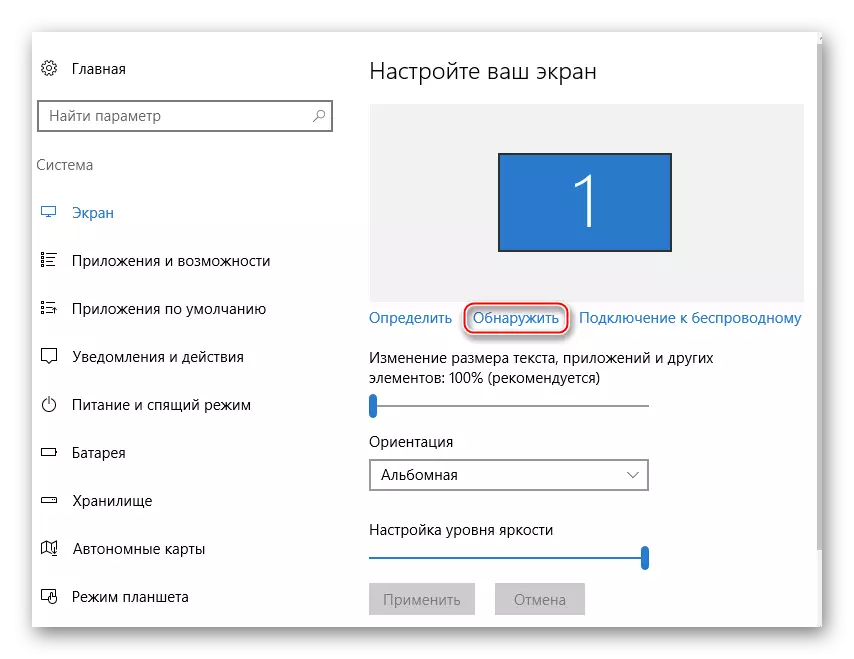
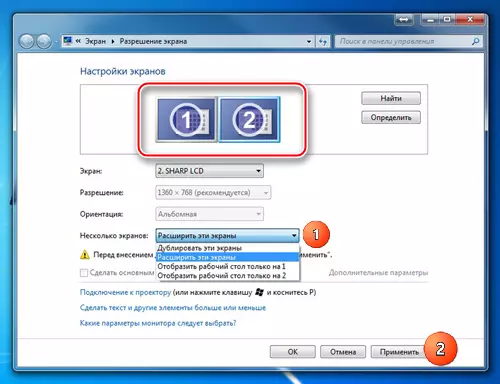
Nga nagpahigayon sa pag-configure sa pagpakita dili kanunay nga magsiguro nga ang tanan mokita 100%, tungod kay Ang problema mahimong mag-uban sa ubang mga sangkap sa computer o sa TV mismo.
Basaha usab: Unsa ang buhaton kung ang TV dili makita ang computer pinaagi sa HDMI
Suliran 2: Ang tunog wala gibalhin
Ang teknolohiya sa ARC gi-integrated sa HDMI, nga nagtugot kanimo sa pagpasa sa tunog uban ang usa ka sulud sa video sa usa ka TV o monitor. Ikasubo, dili kanunay ang tunog nagsugod dayon nga ipadala, tungod kay ikonektar kini sa koneksyon niini kinahanglan nimo nga maghimo pipila ka mga setting sa operating system.
Sa una nga mga bersyon sa HDMI, wala'y gitukod nga suporta sa teknolohiya sa teknolohiya sa ARC, busa kung adunay usa ka us aka cable ug / o konektor, unya makonekta ang tunog / cable, o pagpalit a espesyal nga headset. Alang sa una nga suporta sa higayon alang sa paghatud sa tunog gidugang sa bersyon sa HDMI 1.2. Ug ang mga kable nga gipagawas hangtod sa 2010 adunay mga problema sa pagdula nga tunog, kana mao, mahimo kini nga broadcast, apan ang kalidad niini adunay gusto nga gusto.

LEKSYON: Giunsa ang pagkonekta sa tunog sa usa ka TV pinaagi sa HDMI
Ang mga problema sa usa ka koneksyon sa laptop sa lain nga aparato pinaagi sa HDMI kanunay nga mahitabo, apan daghan sa kanila ang dali nga masulbad. Kung wala sila masulbad, lagmit nga sila kinahanglan nga magbag-o o mag-ayo sa mga pantalan ug / o mga kable, tungod kay kini labi ka peligro nga sila nadaot.
